Microsoftアカウントのログイン用のパスワードを忘れてしまった場合のリセット方法
Microsoftアカウントのログイン画面を表示して下さい。
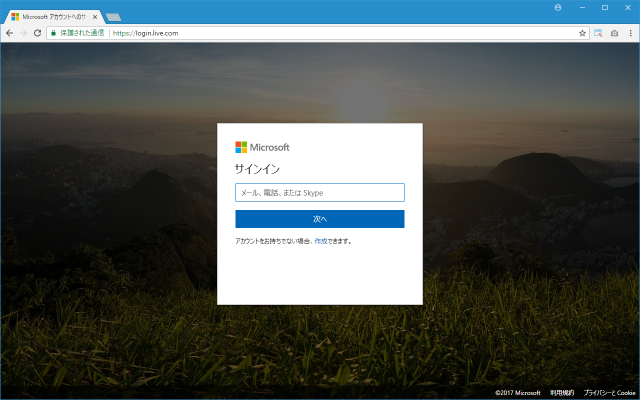
ログインしたいMicrosoftアカウントのメールアドレスを入力して下さい。入力が終わりましたら「次へ」をクリックして下さい。
続いてパスワードの入力画面が表示されます。ここで「パスワードを忘れた場合」と書かれたリンクをクリックして下さい。
パスワードのリセット画面が表示されます。
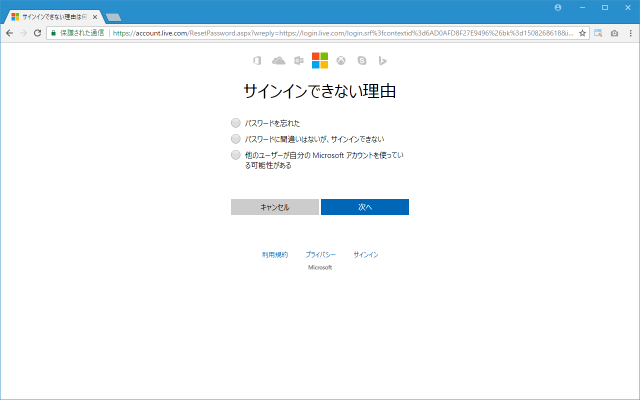
理由として「パスワードを忘れた」を選択してから「次へ」をクリックして下さい。
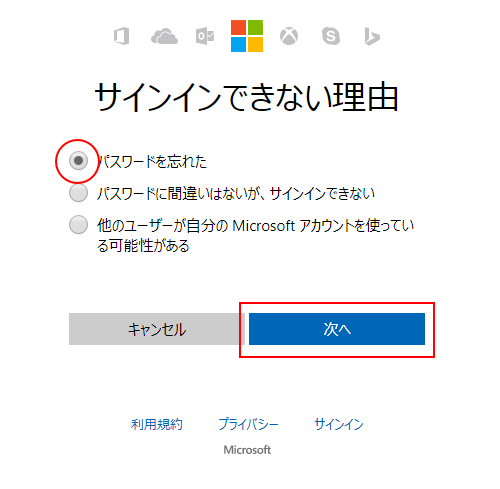
次の画面で最初のテキストボックスにパスワードをリセットしたいMicrosoftアカウントのメールアドレス(今回は自動で入力されていました)を入力し、次のテキストボックスに画面上に表示されている文字を読み取って入力して下さい。入力が終わりましたら「次へ」をクリックして下さい。

先ほど入力したメールアドレス宛に確認メールが送信されます。
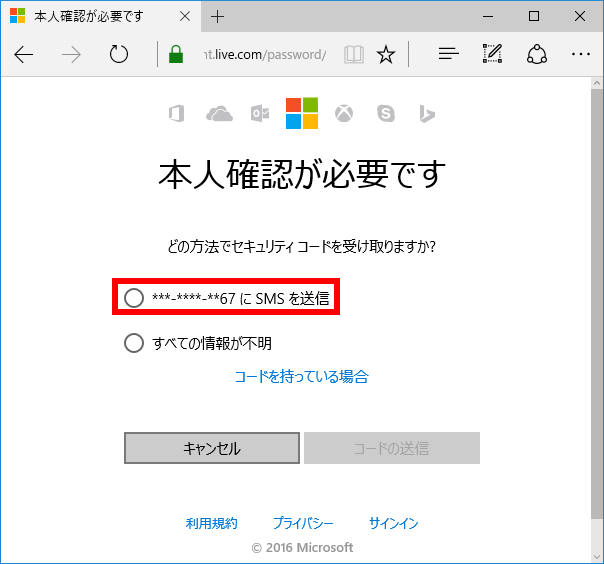
届いたメールにはパスワードをリセットするための確認コードが記載されています。
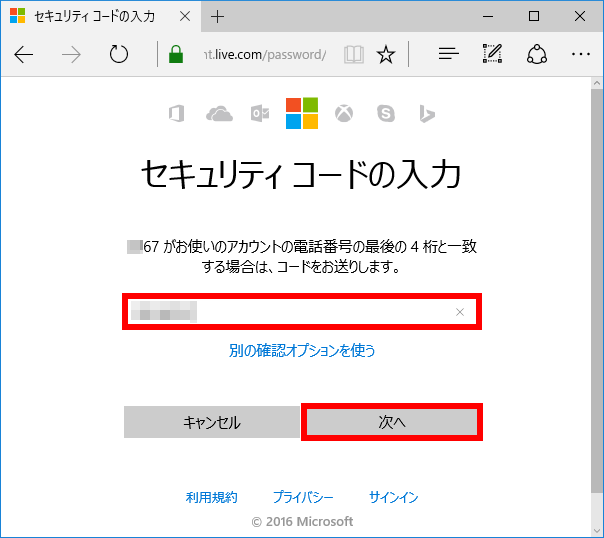
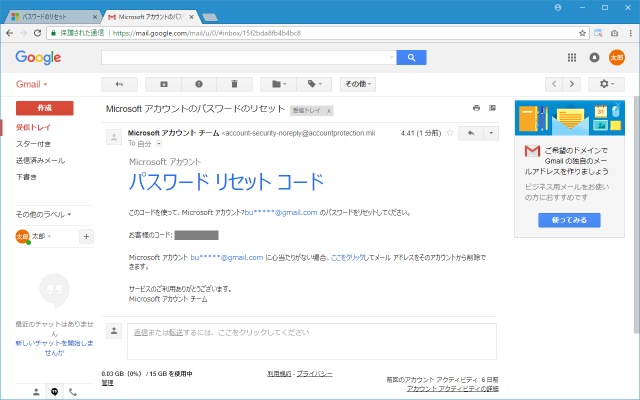
元の画面に戻り、メールに記載されていたコードを入力して下さい。入力が終わりましたら「次へ」をクリックして下さい。
新しいログイン用パスワードを入力して下さい。確認のため、二か所に同じパスワードを入力して下さい。入力が終わりましたら「次へ」をクリックして下さい。
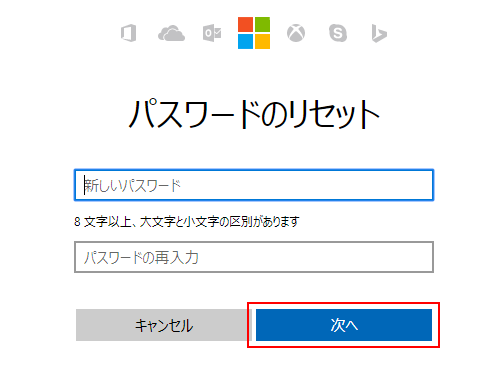
以前に使用していたパスワードはリセットされて、今回新しく設定したパスワードが有効となりました。
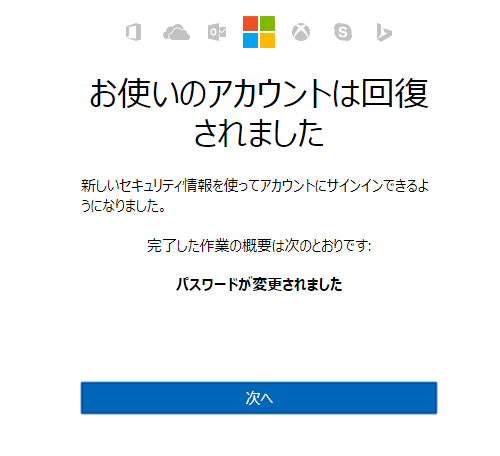
なお新しいパスワードは過去に設定したことのあるパスワードと同じ値へは変更することができませんのでご注意下さい。

